声明:本文教程只针对交流学习之用,商业用途请联系厂商购买正版软件。
由于HM集成在HW中,所以这里安装HW,使用的时候选择HyperMesh2021即可。
更多软件下载和安装教程,请前往水哥博客(FSCAE.COM)获取~
软件下载方式:微信公众号主页后台回复 关键词【HM2021】

ANSYS结构院 微信公众号
注意:由于百度网盘限制一次最多只能上传4G,源文件有将近10G,故分为了三个文件上传,下载时全部下载,解压的时候选择1号压缩包 单击右键解压到当前文件夹即可。
解压密码:Fengshejiaoyu
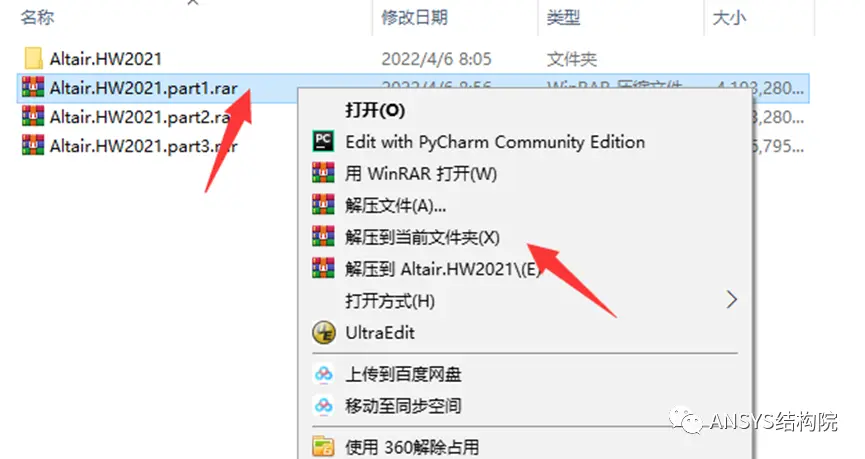
解压后的文件如下所示,文件主要分为四个部分,HW应用程序、求解器以及相应的帮助安装,PJ文件。
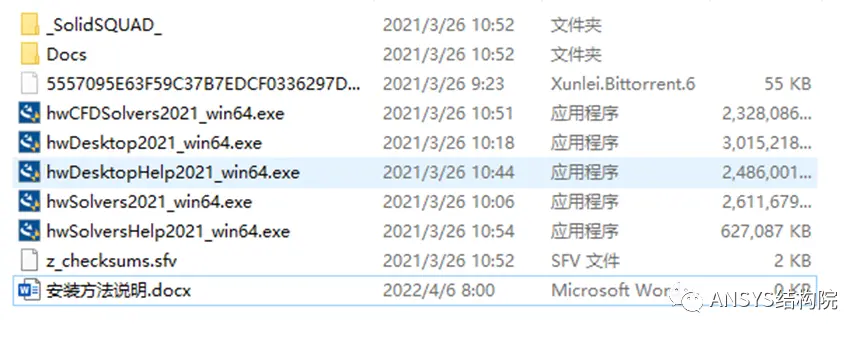
安装步骤如下,这里只安装应用程序,不安装求解器,方法仅供参考。1、以管理员身份运行hwDesktop2021。
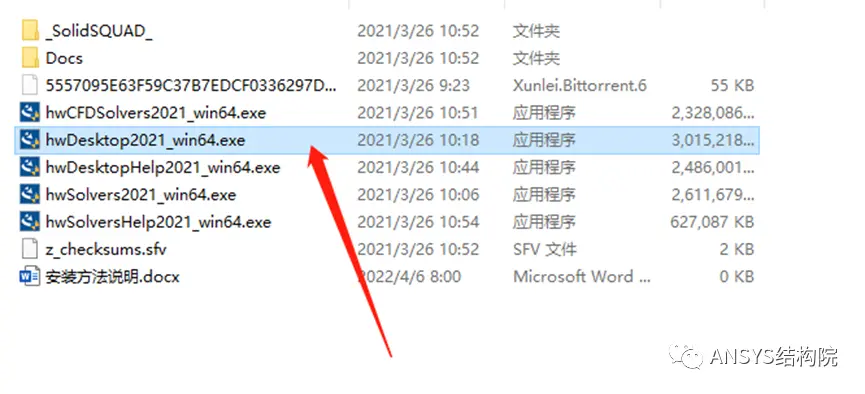
2、等待安装准备
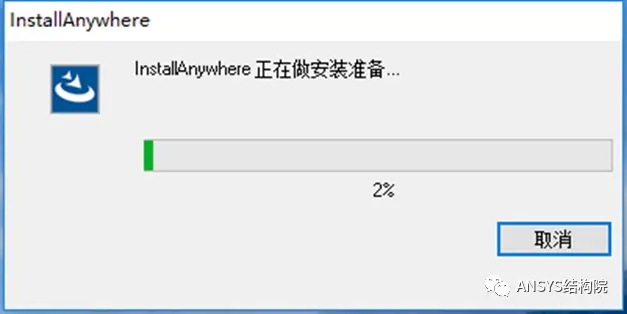
3、进入安装界面,语言选择简体中文,点击ok
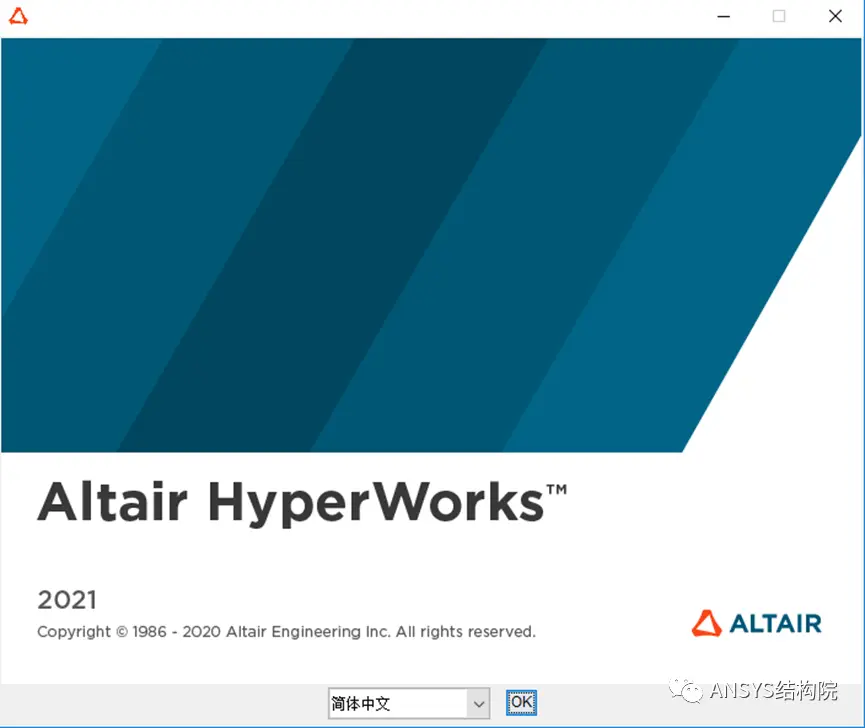
4、继续安装

5、服务器选择Local
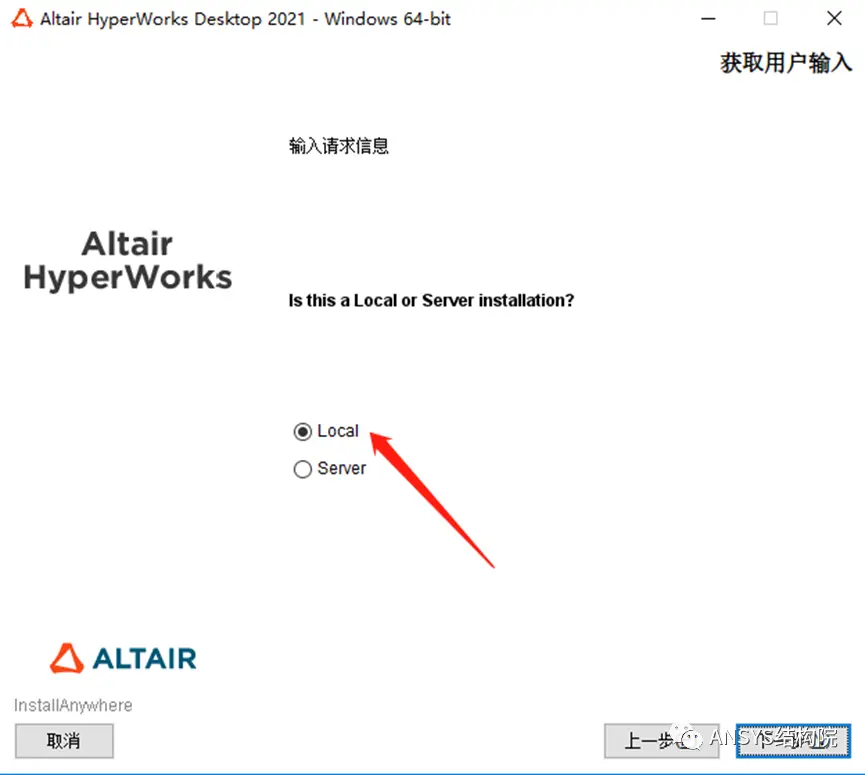
6、安装位置选择,注意不能有中文路径
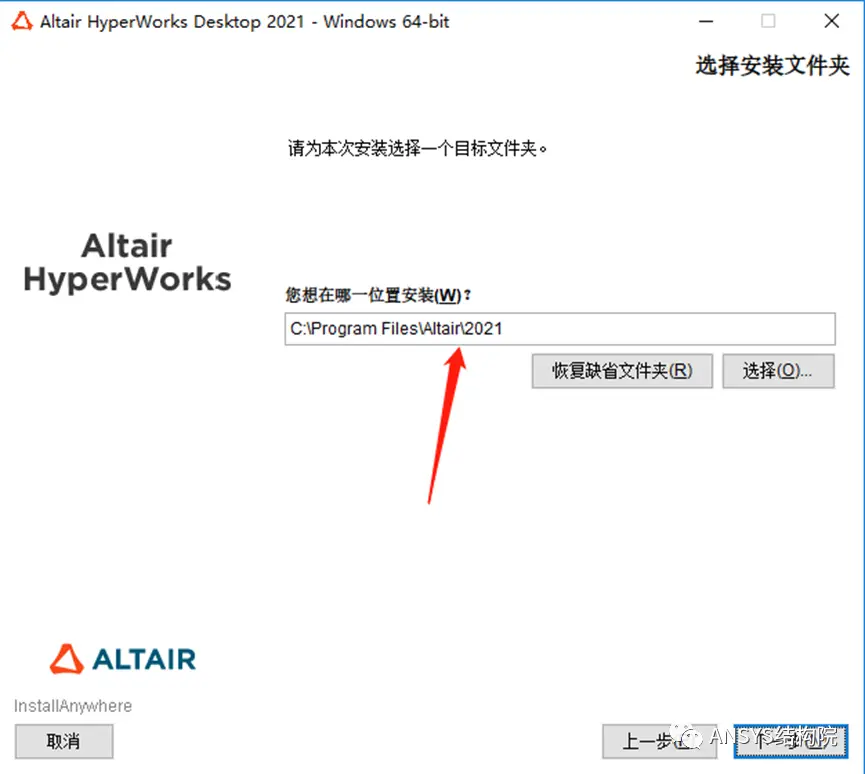
7、因为Altair的产品较多,这里选择不再桌面生成快捷方式,否则安装后 桌面会有很多的图标。
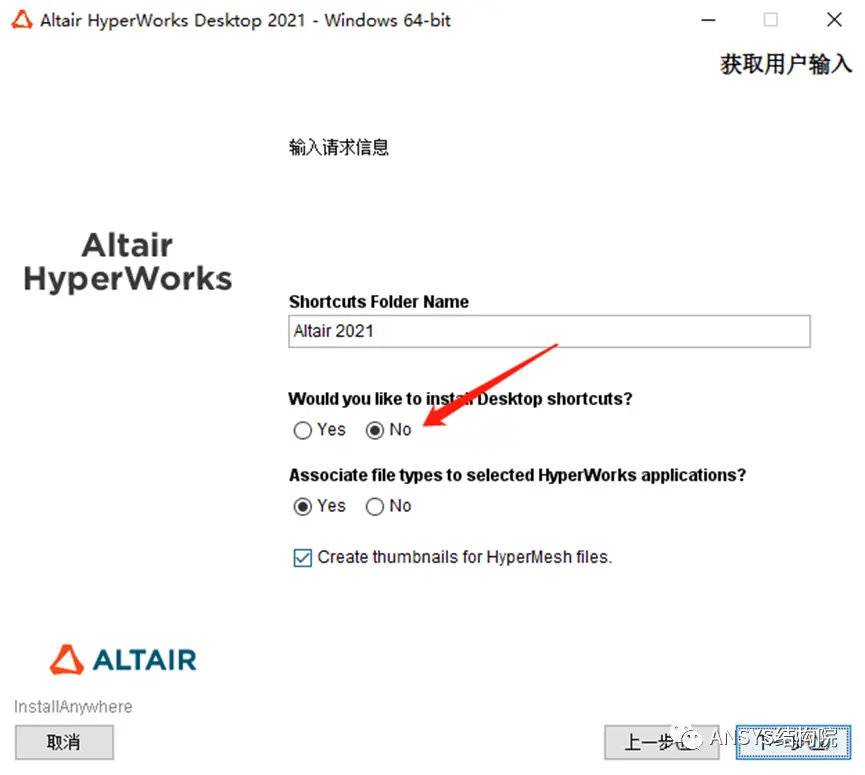
8、Help的设置,这里我们选择稍后自行安装Help
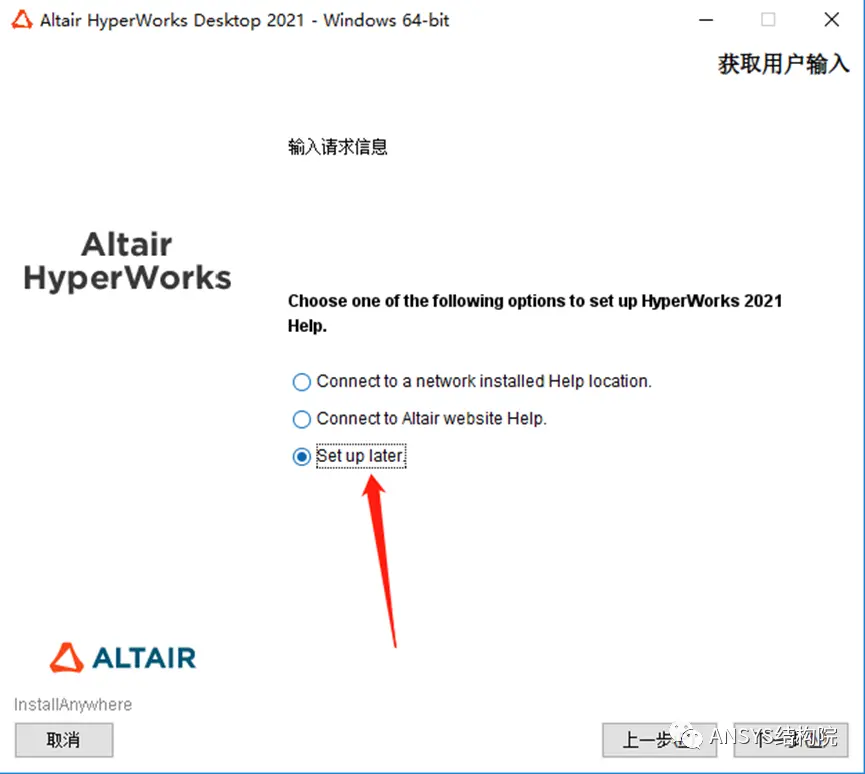
9、证书信息输入 选择Skip

10、信息确认,没有问题就进行下一步的安装
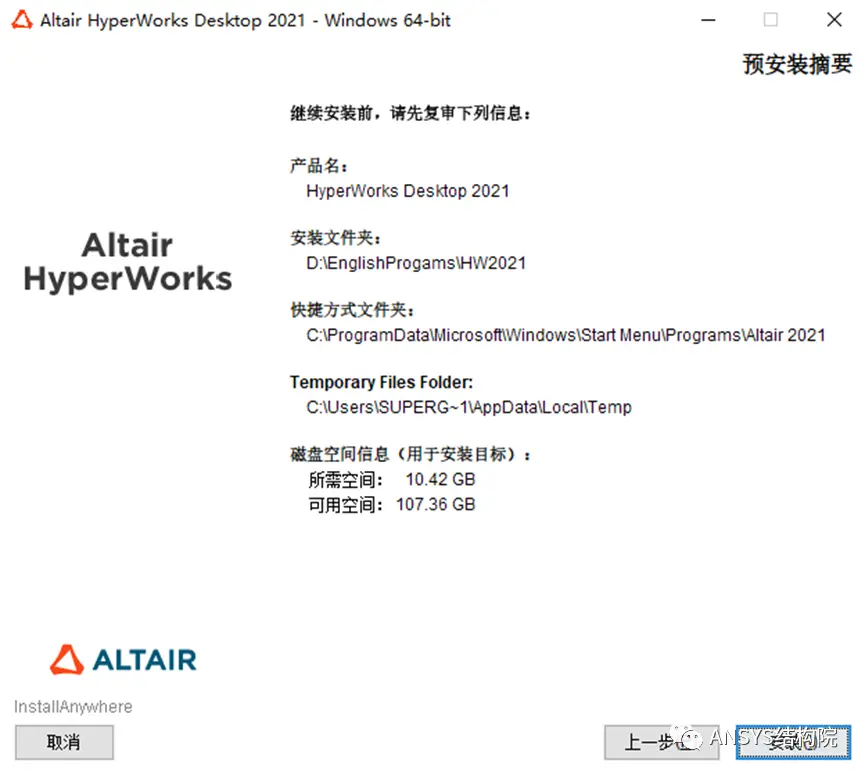
11、安装中,大约30~50分钟,安装完成
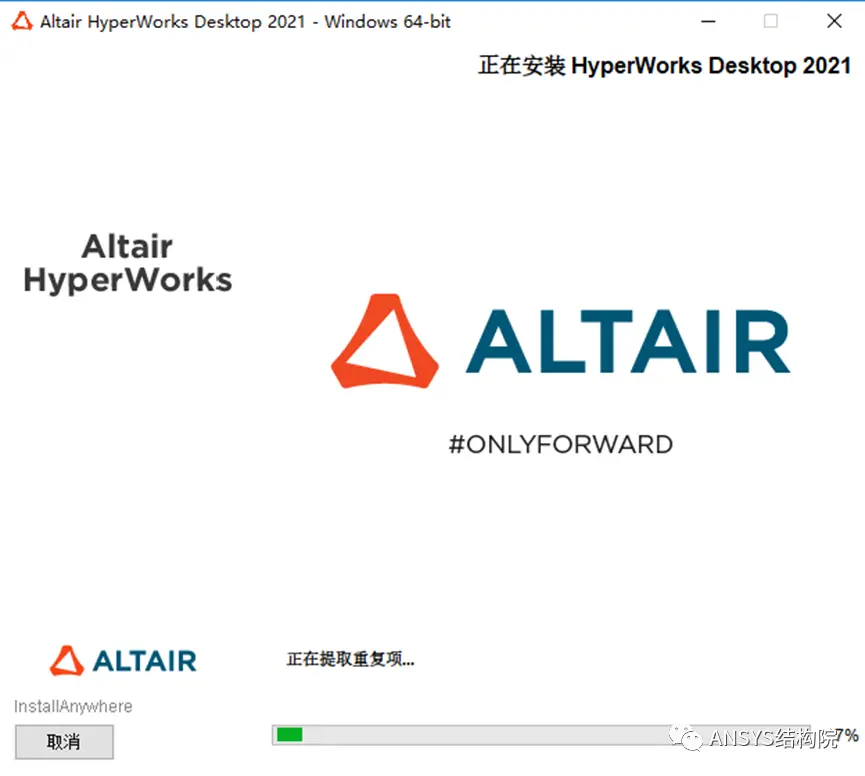
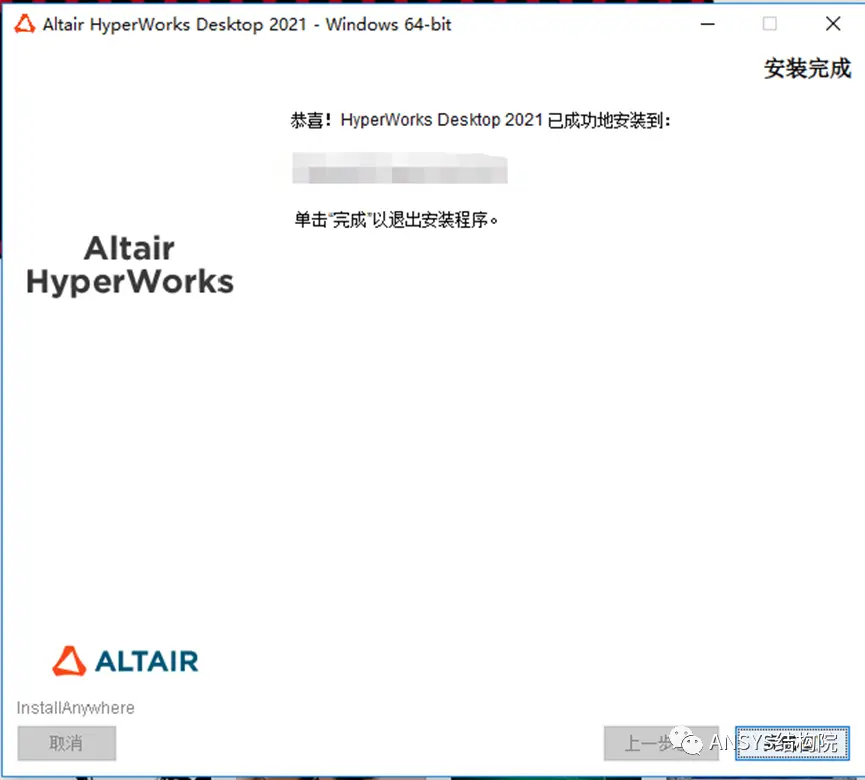
12、接下来安装Help,找到源文件,点击DesktopHelp2021
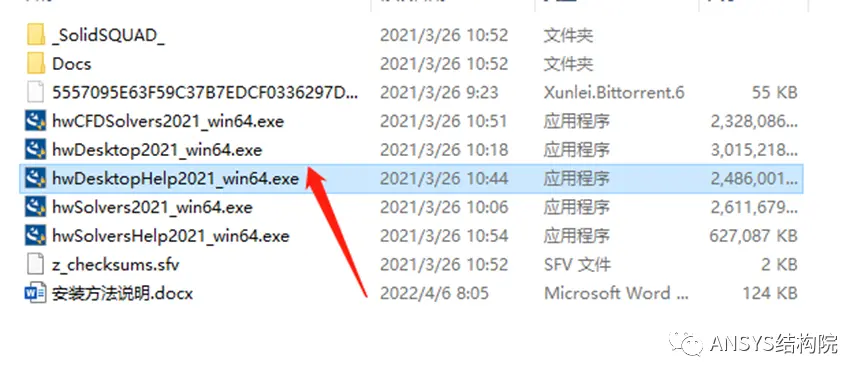
13、安装准备
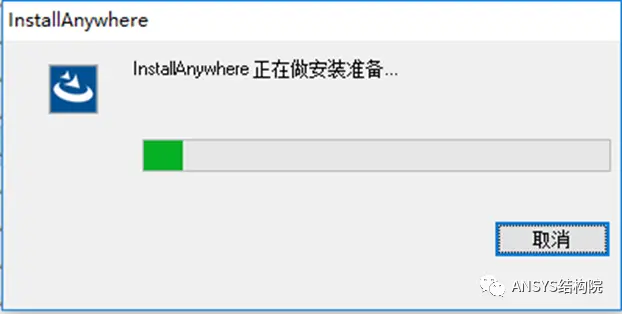
14、其余过程和上述的产品基本一致,不在阐述。
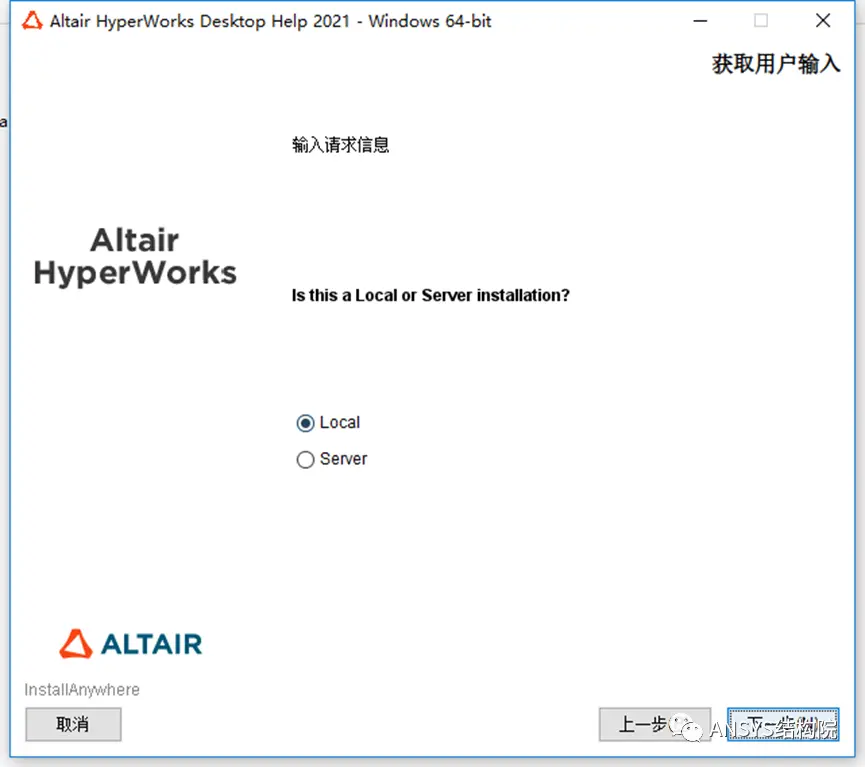
15、安装位置和Desktop的安装位置保持一致
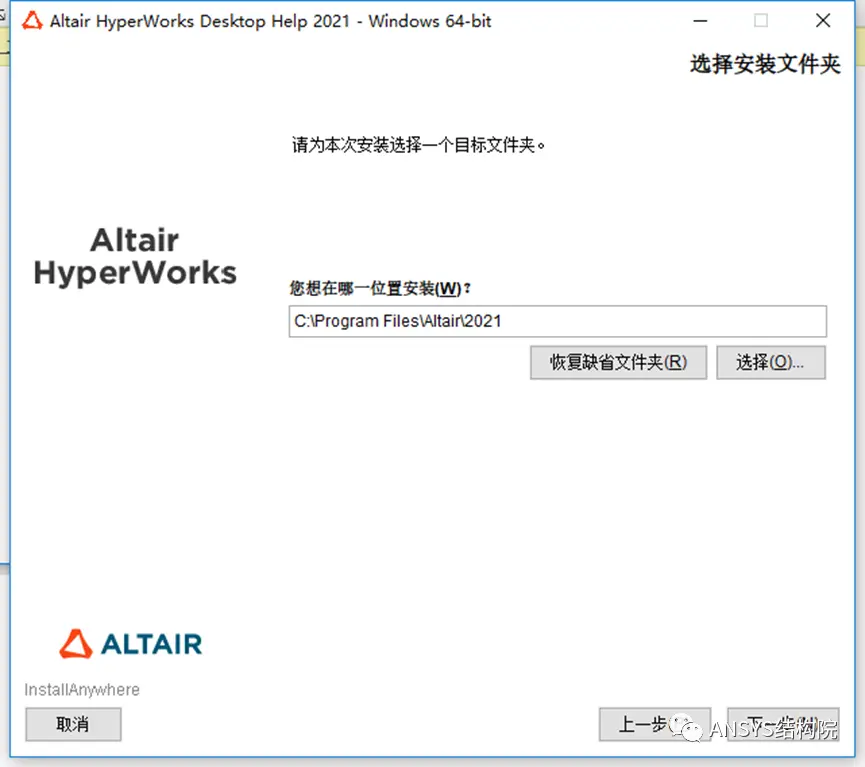
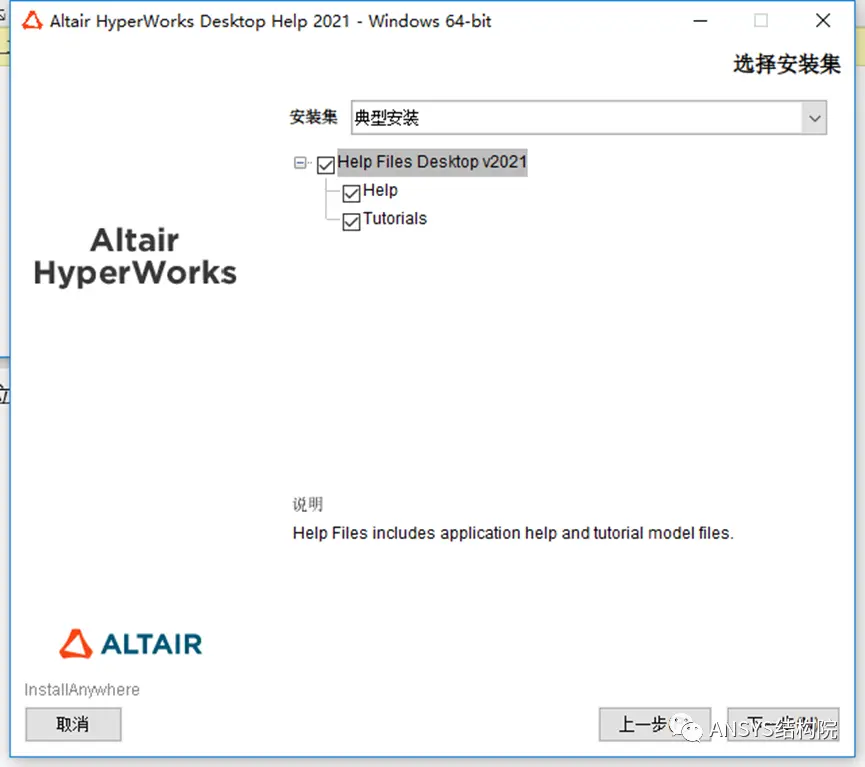
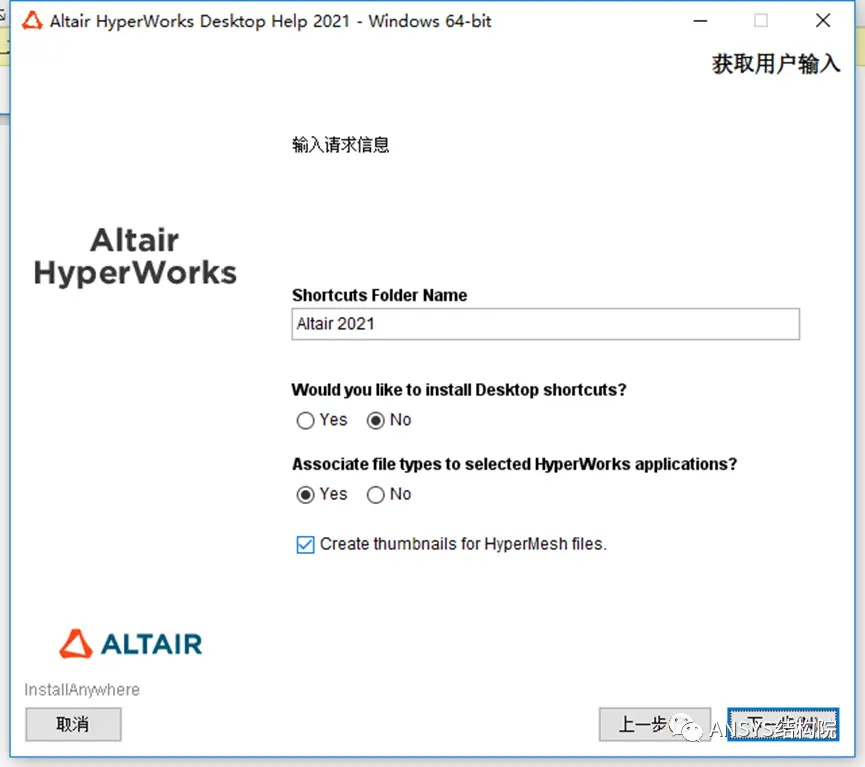
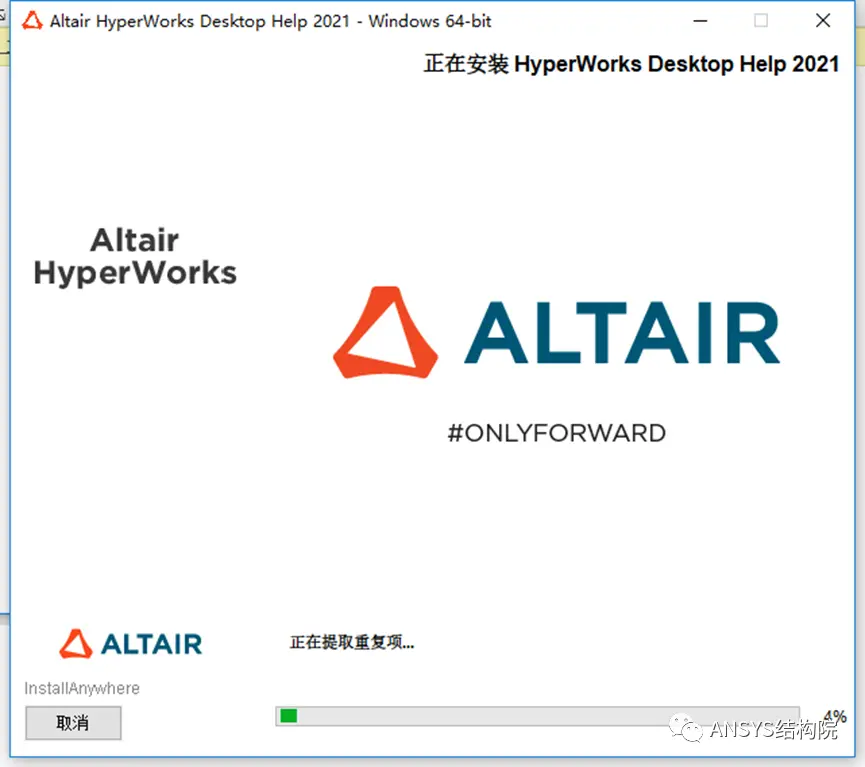
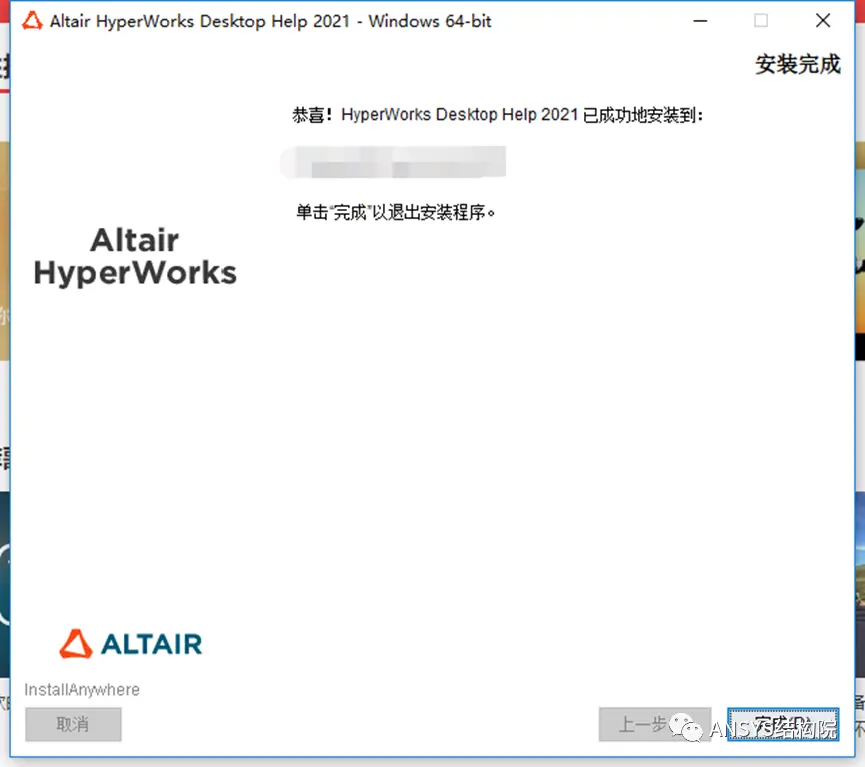
16、软件破解
1)、打开原安装文件的破解资源
2)、选择里面的Desktop文件夹,将desktop文件夹复制到软件安装目录并替换掉原来的文件即可。
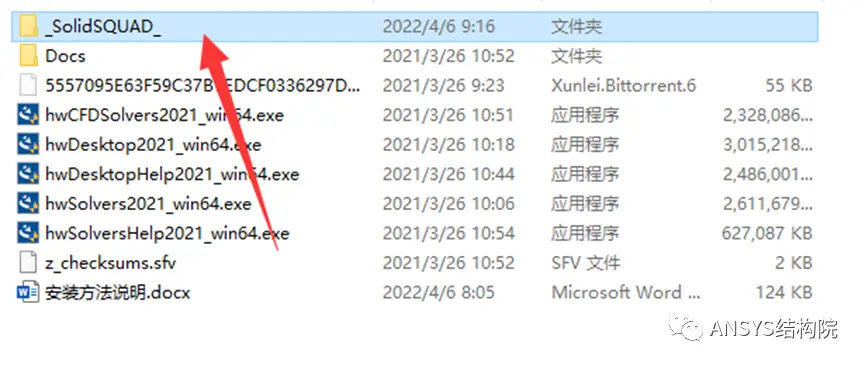

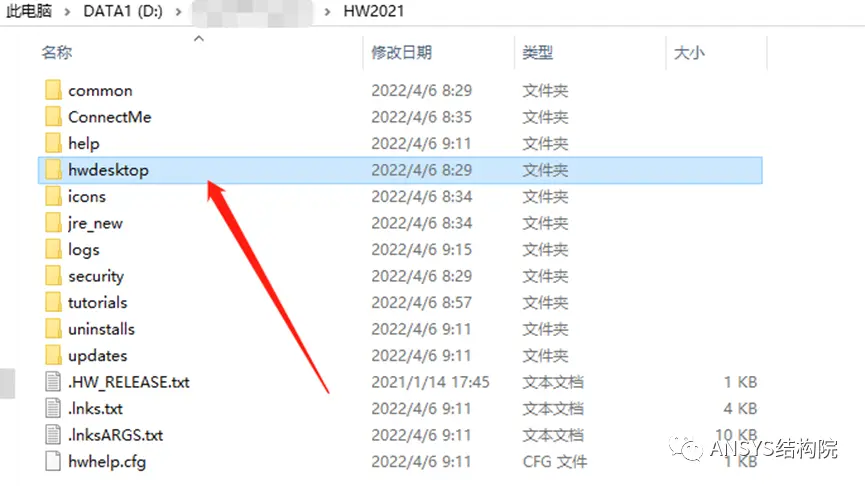
17、HyperMesh启动
点击 开始—菜单栏,找到Altair2021文件夹,找到HyperMesh2021即可,也可右键点击HM2021,找到文件位置,然后将图标发送到桌面快捷方式,下次启动时候直接点击桌面快捷方式即可。
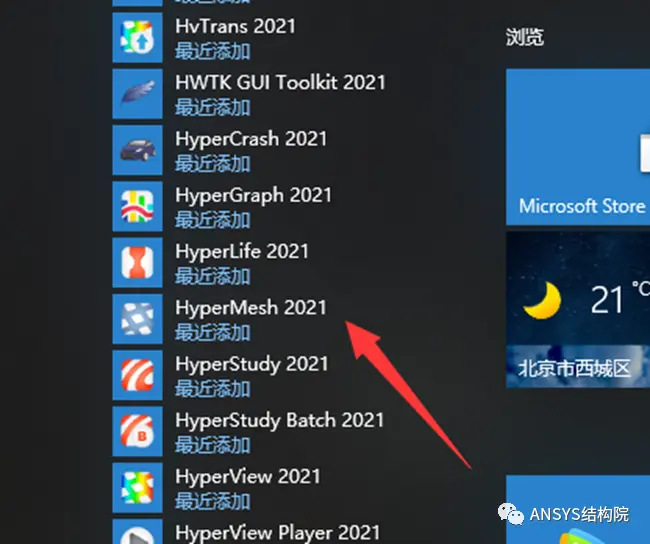
18、Enjoy Yourself

更多干货文章和资源,请前往水哥博客 峰设教育(FSCAE.COM) 查看。